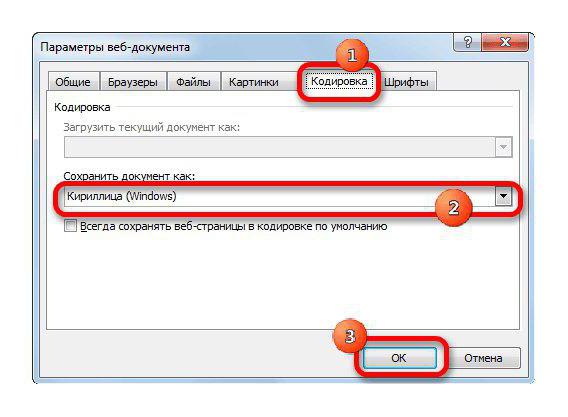No sabes cómo construir un gráfico en Excel
Si se enfrenta con la pregunta "¿Cómo construir un gráfico en Excel?", Entonces este artículo es exactamente lo que necesita.

Entonces, empecemos.
Abra el documento MS Office Excel. Inicio - Todos los programas - Microsoft Office - Microsoft Office Excel.
Ejecute el asistente de todos los diagramas. En la barra de herramientas superior, selecciona "Insertar", luego - Gráfico.
El asistente de gráficos se inicia. Para completar su trabajo, debe completar cuatro pasos:
1) Seleccione el tipo de gráfico futuro.Catorce tipos están disponibles para la construcción: pétalo, histograma, cilíndrico, gobernado, burbuja, gráfico, circular, punteado, con regiones, anular, superficie, stock, cónico, piramidal. A su vez, al seleccionar un tipo al cambiar a la pestaña "No estándar", puede seleccionar una vista de gráfico no estándar. Más ...
2) Seleccione el rango de datos. Si avanzas, es decirAntes de iniciar el asistente, seleccionó el rango requerido para el diagrama futuro, luego el campo se completará automáticamente; de lo contrario, simplemente seleccione el rango de datos en la segunda etapa del Asistente de gráficos. En la pestaña "Fila", puede especificar los nombres de los ejes o viñetas del gráfico.

4) Seleccione la ubicación del gráfico. Si, por ejemplo, está interesado en cómo crear un histograma en Excel en una hoja separada, seleccione el elemento "Individual" y especifique el nombre de la nueva página. Hecho!
Estos cuatro pasos son la respuesta más simple a la pregunta no tan complicada de cómo crear un gráfico en Excel.
Ahora veamos la cuestión de editar o formatear el resultado.
Ante ti el diagrama. Supongamos que necesita cambiar su apariencia un poco. ¿Cómo construir un gráfico en Excel con leyenda de fuente en cursiva?
Respuesta:solo un par de veces haga clic con el botón izquierdo del mouse en el fondo del gráfico. Con esta acción, abrirá la ventana "Formatear área de gráfico", donde no solo podrá cambiar la fuente utilizada en el área de construcción, sino también seleccionar un marco con un tipo de línea ajustable, color y grosor, y agregar un efecto de sombra al marco.
Al hacer doble clic en el gráfico, se abrirá la ventana "Formato del área de construcción", donde también puede cambiar la apariencia del marco.
Un doble clic en las líneas de la cuadrícula causará el "Formatolíneas de cuadrícula. Aquí, se puede cambiar el tipo de líneas (tipo, color, grosor) y la escala. En la pestaña Escala, puede establecer el precio de la división, el precio de las divisiones intermedias, los valores mínimo y máximo y otros parámetros.
Si su pregunta suena más específica, por ejemplo: “¿Cómo crear gráficos en Excel 2010?”, La respuesta diferirá de este artículo solo en que en MS Office Excel el asistente de gráficos se abre con un botón separado en la barra de herramientas estándar. Todas las demás acciones se llevarán a cabo de acuerdo con el algoritmo anterior.